iPhoneでレトロゲームがプレイできる「エミュレータ」アプリが解禁!
これまで非公式でしか入手できなかったアプリが、4月のガイドライン改定で、ついにApple側でも容認する形に。
その数日前には、すでに任天堂製ゲーム機エミュレータ「Delta」が配信開始されたようです。
ただ、現在、DeltaでニンテンドーDSをプレイしようとすると、先に進めないといった声が。
この記事を読んでいる方の中にも、うまく起動しないといった人がいるかもしれません。
そこで、今回は、
『DeltaのDSがダウンロードできない!romやエミュの入れ方や使い方は?(iPhoneインストール)』
について、詳しく見ていきたいと思います!
【この記事でわかること】
- DeltaでDSがダウンロードできない理由とエミュレータアプリについて
- BIOSとfirmwareの入手方法と手順
- romの吸出しからDSでプレイができるまでの手順
DeltaのDSがダウンロードできないのはなぜ?エミュレータの入れ方について
※当記事は「iPhone」でエミュレータを利用する方法を特集しています(android版ではありません)。
まず、最初にDSをプレイするためには、「Delta」アプリをダウンロードする必要があります。
App Storeページを見ると、
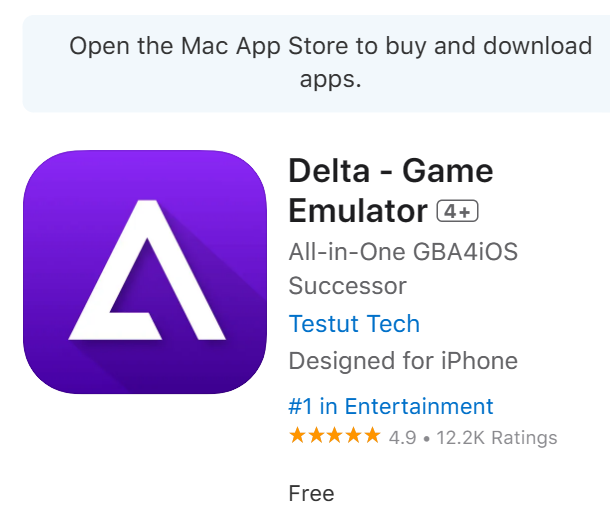
上記画面で簡単にダウンロードすることができます。
ただし、Deltaアプリをダウンロードするだけでは、ニンテンドーDSはプレイできません。
その理由については、次に詳しく見ていきたいと思います。
DeltaのDSがダウンロードできないのはなぜ?
DeltaのDSがダウンロードできない原因は、Deltaのアプリを入れるだけでは、設定が不十分だから。
具体的には、ダウンロード後に、「BIOS(バイオス)」と「firmware(ファームウェア)」を設定する必要があります。
上記を設定するには、それぞれの「ファイル」を事前に用意してアプリ内で対応させる必要があります。
BIOSとfirmwareの設定状況を確認する方法は、
《BIOSとfirmwareの設定状況の確認方法》
- Deltaアプリの左上にある「設定」アイコンをタップ
- 「CORE SETTINGS」内にある「Nintendo DS melonDS」をタップ
- 画面下にスクロールし、「DS BIOS FILES」内の「bios7.bin」、「bios9.bin」、「firmware.bin」を確認!
- チェック箇所が「Required」となっている場合は、まだ未設定の状態です。(※要ダウンロード)
画面で見てみると、
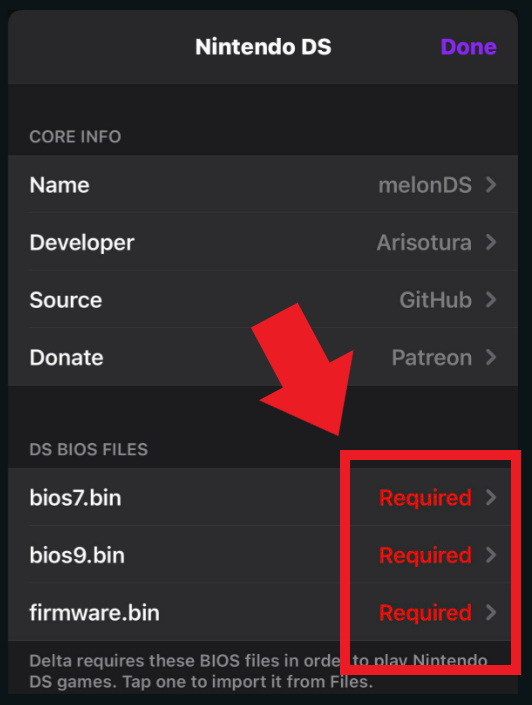
引用元:Reddit
上記のように、「Required」状態では、DSはプレイできません。
なので、BIOSとfirmwareファイルを外部からダウンロードする必要があります。
次の章では、そのファイルをダウンロードして、Deltaアプリ内で設定する方法までをお伝えいたします!
DeltaでDSがプレイできない!ファイル入手からbiosの吸出しまでの手順
BIOSとfirmwareのファイルダウンロード方法
調査の結果、ダウンロード方法は2パターンあります。
- 一般的なサイトから入手:検索ワード「ds bios 吸出し」で出てきたサイトから手順に従い設定
- Googleドライブから入手:Googleドライブの「共有アイテム」にて提供されているデータをダウンロード
どちらからでも手軽に入手できます。
当記事では、Googleドライブで入手する方が伝えやすいので、こちらをご紹介いたします!
Googleドライブから入手
- Googleドライブを起動
- 検索ウインドから「NDS Bios & Firmware」を検索
- 検索結果で出てきた「共有アイテム」のファイルを選択
- 5つある項目のうち、上から4つの項目をダウンロードする
- ダウンロードが完了したら、Deltaアプリを開き「DS BIOS FILES」へ(※上記の「BIOSとfirmwareの設定状況の確認方法」を参照)
- 「bios7.bin」、「bios9.bin」、「firmware.bin」の「Required」をタップして、入手したファイルから対応するものを選択。
- 「Required」が「レ」に変化したら、設定完了!
詳しく見ていきたいと思います。
まずGoogle Chromeを開いて、右上のグーグルアプリアイコンから「グーグルドライブ」をタップ。
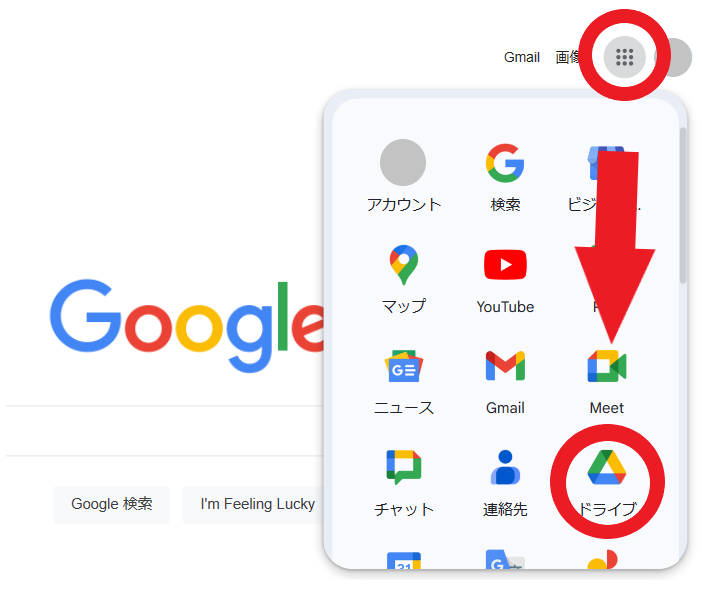
それからグーグルドライブの検索窓で、[NDS Bios & Firmware]を検索。
そして、出てきたファイルを、ダウンロード。
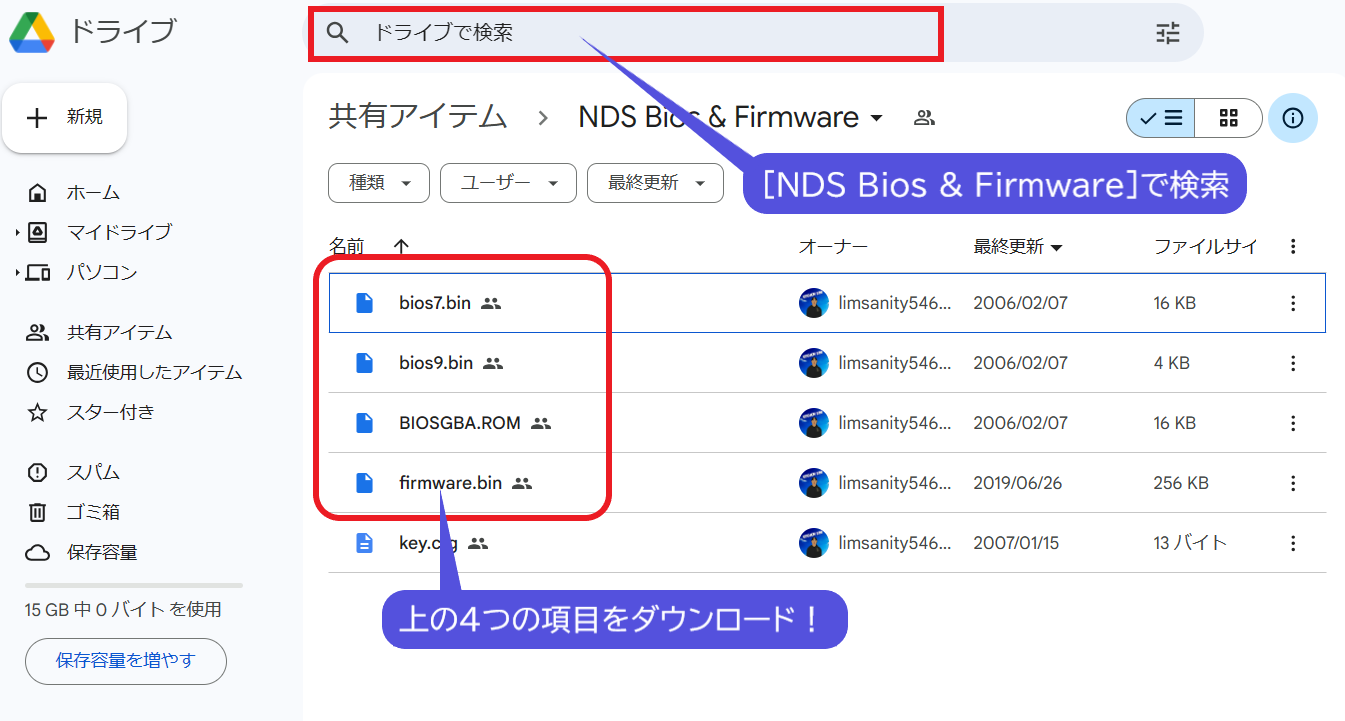
4つの項目をダウンロードしたら、ここでの操作は終了です。
次に、Deltaアプリを開き「DS BIOS FILES」に行き、「Required」をタップ。
ファイル選択で、先ほどダウンロードした「bios7.bin」、「bios9.bin」、「firmware.bin」を選択。
すると画面が「レ」に変わります。
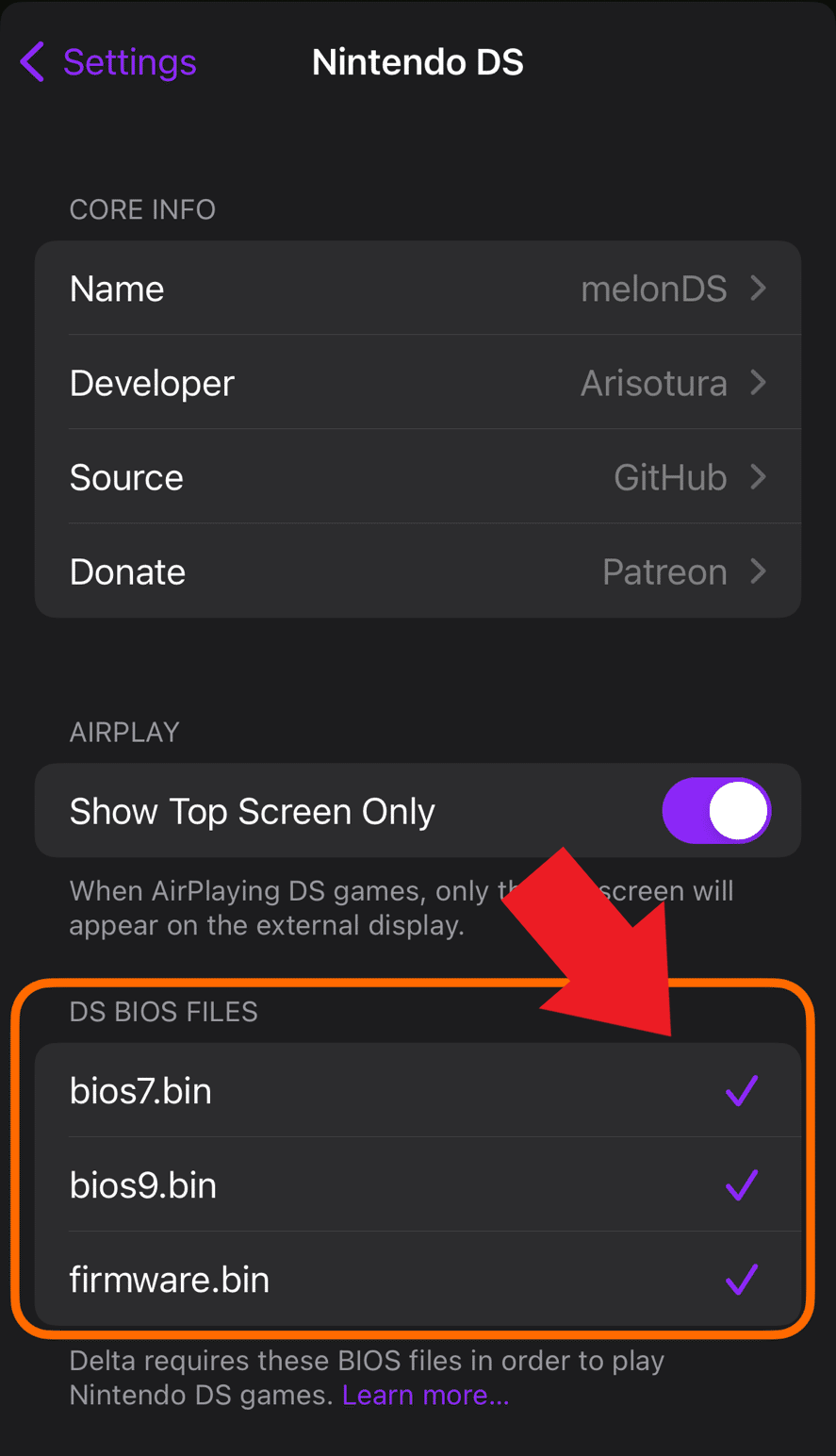
これで設定は完了です。
あとはROMデータ(読み込み専用データ)を入手して、読み込めば、DSをプレイすることができます。
DeltaでDSがプレイできない!romのダウンロードからDSでゲームができるまでの手順
それでは、ゲームをプレイできる環境が整ったところで、ROMデータがあればプレイできます。
ROMとは、早い話が、ゲームソフトのデータのこと。
ROMデータの取り込み方法は、
●非公式のサイトから無料ダウンロード(※非推奨:自己責任でお願いいたします)
→「ds rom ダウンロード」で検索すると出てきます。
●DSのゲームソフトを専用機器に吸出してパソコンに取り込む(専用機器「NDS SMS4」はこちら)
●ニンテンドーDSゲーム本体があれば、SDカードにROMデータを吸出してパソコンに取り込む
上記の3種類があります。
一番簡単なのは、1つ目の非公式からダウンロードです。
ただ、セキュリティ面や、著作権面で、リスクを伴いますので、当記事では推奨しません。
その他のやり方については、「ds rom 吸出し」で検索すると出てきますので、気になる方はチェックしてください。
以上、DeltaアプリでDSをプレイする方法の紹介でした!
まとめ
今回は、『DeltaのDSがダウンロードできない!romやエミュの入れ方や使い方は?(iPhoneインストール)』を特集いたしました!
Deltaのアプリをダウンロードしただけでは、DSがプレイできないことがわかりました。
プレイするには、他に「BIOS」と「firmware」の設定が必要です。
グーグルドライブの共有アイテムから有識者のデータがありますので、利用してみてください。
最後まで読んでいただき、ありがとうございました!